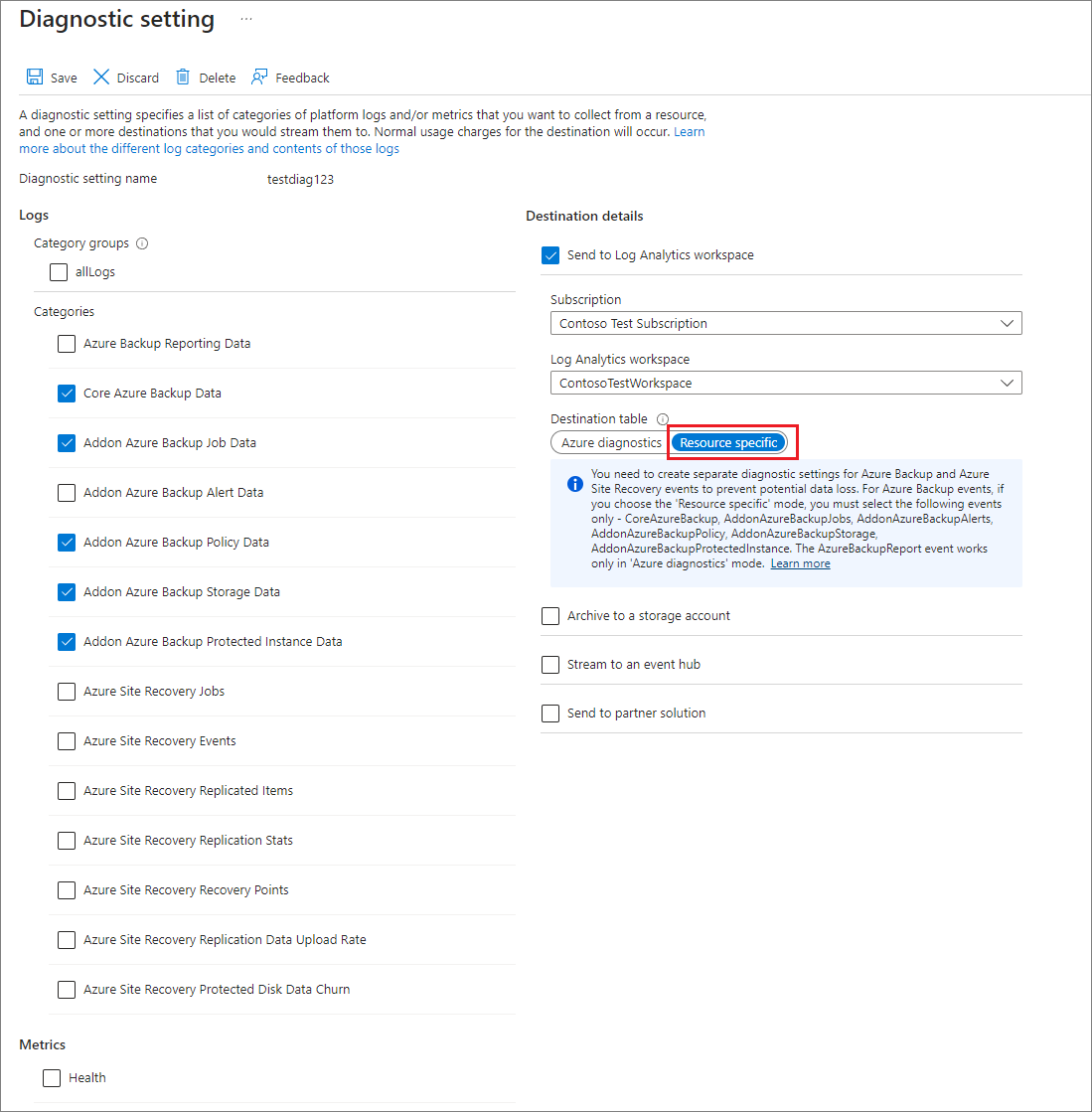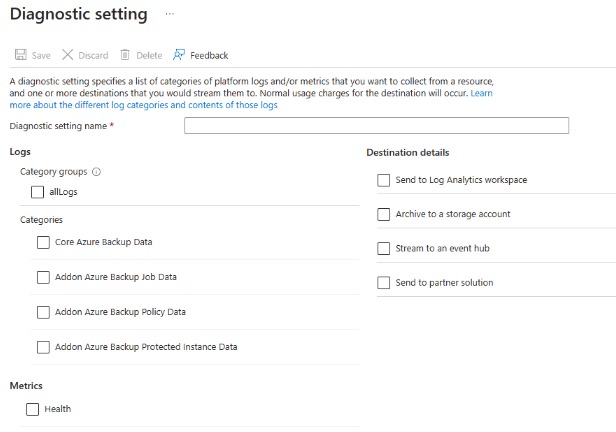Použití nastavení diagnostiky pro trezory služby Recovery Services a trezory služby Backup
Tento článek popisuje, jak používat nastavení diagnostiky pro trezory služby Recovery Services a trezory služby Backup pro Službu Azure Backup.
Azure Backup odesílá diagnostické události, které je možné shromažďovat a používat pro účely analýzy, upozorňování a generování sestav.
Nastavení diagnostiky pro trezor služby Recovery Services můžete nakonfigurovat na webu Azure Portal tak, že přejdete do trezoru a vyberete nastavení diagnostiky. Když vyberete + Přidat nastavení diagnostiky, můžete odeslat jednu nebo více diagnostických událostí do účtu úložiště, centra událostí nebo pracovního prostoru služby Log Analytics.
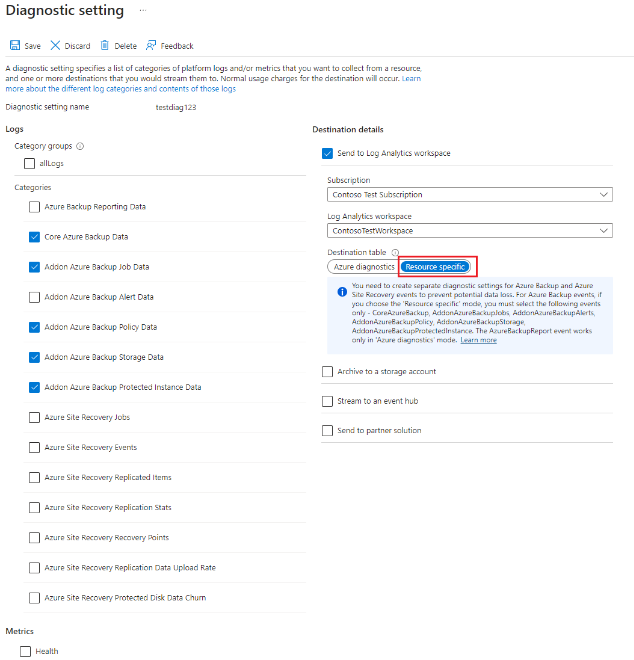
Diagnostické události dostupné uživatelům služby Azure Backup
Azure Backup poskytuje následující diagnostické události. Každá událost poskytuje podrobná data o konkrétní sadě artefaktů souvisejících se zálohováním:
- Základní data služby Azure Backup
- Přidání dat úlohy Azure Backup
- Přidání dat služby Azure Backup Policy
- Přidání dat služby Azure Backup Storage
- Přidání dat chráněné instance služby Azure Backup
- Operace zálohování Azure
Pokud stále používáte starší verzi dat generování sestav služby Azure Backup, doporučujeme přepnout na použití výše uvedených událostí.
Další informace najdete v tématu Datový model pro diagnostické události služby Azure Backup.
Data těchto událostí je možné odeslat buď do účtu úložiště, do pracovního prostoru služby Log Analytics nebo do centra událostí. Účet úložiště musí být ve stejné oblasti jako trezory služby Recovery Services. Pracovní prostor služby Log Analytics ale může být v jiné oblasti. Pokud odesíláte tato data do pracovního prostoru služby Log Analytics, vyberte přepínač Konkrétní prostředek na obrazovce Nastavení diagnostiky. Další informace najdete v následujících částech.
Použití nastavení diagnostiky s Log Analytics
Azure Backup teď můžete použít k odesílání diagnostických dat trezoru do vyhrazených tabulek Log Analytics pro zálohování. Tyto tabulky se nazývají tabulky specifické pro prostředky.
Odeslání diagnostických dat trezoru do Log Analytics:
Zvolte typ trezoru:
Přejděte do trezoru a vyberte Nastavení> diagnostiky+ Přidat nastavení diagnostiky.
Zadejte název nastavení diagnostiky.
Zaškrtněte políčko Odeslat do Log Analytics a vyberte pracovní prostor služby Log Analytics.
Vyberte konkrétní prostředek a vyberte následující šest událostí: Základní data služby Azure Backup, data úlohy Addon Azure Backup, data služby Addon Azure Backup Policy a addon Azure Backup Protected Instance Data, Operace zálohování Azure.
Zvolte Uložit.
Po toku dat do pracovního prostoru služby Log Analytics se ve vašem pracovním prostoru vytvoří vyhrazené tabulky pro každou z těchto událostí. Na libovolnou z těchto tabulek se můžete dotazovat přímo. V případě potřeby můžete také provádět spojení nebo sjednocení mezi těmito tabulkami.
Důležité
Výstrahy doplňku Azure Backup odkazují na výstrahy vygenerované klasickým řešením upozornění. Vzhledem k tomu, že klasické řešení upozornění je ve prospěch alerů založených na azure Monitoru, doporučujeme při konfiguraci nastavení diagnostiky nevybít upozornění doplňku azure Backup události. Pokud chcete posílat aktivovaná upozornění služby Azure Monitor do cílového umístění podle vašeho výběru, můžete vytvořit pravidlo zpracování upozornění a skupinu akcí, které tyto výstrahy směrují do aplikace logiky, webhooku nebo runbooku, které následně tyto výstrahy odesílají do požadovaného cíle.
V případě trezoru služby Recovery Services se šest událostí – Základní zálohování Azure, Úlohy addon Azure Backup, Addon Azure Backup Policy, Addon Azure Backup Storage, Operace zálohování Azure a Addon Azure Backup Protected Instance se podporují pouze v režimu specifickém pro prostředky pro Recovery Services v sestavách služby Backup. Pokud se pokusíte odesílat data pro tyto události v režimu diagnostiky Azure, v sestavách služby Backup se nezobrazí žádná data.
V případě trezorů služby Backup jsou informace o velikosti front-endu a spotřebovaném úložišti záloh již zahrnuty do událostí Core Azure Backup Backup a Addon Azure Backup Protected Instances (pro podporu výkonu dotazů), protože pro trezor služby Backup se nevztahuje událost Úložiště záloh, aby se zabránilo vytváření redundantních tabulek.
Událost starší verze
V případě trezorů služby Recovery Services se všechna diagnostická data související se zálohováním pro trezor tradičně obsahovala v jedné události označované jako data generování sestav služby Azure Backup. Šest zde popsaných událostí je v podstatě rozklad všech dat obsažených v datech sestav služby Azure Backup.
V současné době nadále podporujeme událost dat generování sestav služby Azure Backup pro trezory služby Recovery Services a zpětnou kompatibilitu v případech, kdy u této události máte existující vlastní dotazy. Například vlastní upozornění protokolu a vlastní vizualizace. Doporučujeme co nejdříve přejít na nové události. Nové události:
- Zjednodušte práci s daty v dotazech protokolu.
- Poskytuje lepší zjistitelnost schémat a jejich strukturu.
- Zvýšení výkonu v době latence příjmu dat i dotazů
Starší verze události v režimu diagnostiky Azure bude nakonec zastaralá. Volba nových událostí vám může pomoct vyhnout se složitým migracím později.. Naše řešení generování sestav založené na Log Analytics také přestane podporovat data ze starší události.
Poznámka:
U trezorů služby Backup se všechny diagnostické události odesílají pouze do tabulek specifických pro prostředky; takže nemusíte provádět žádnou migraci pro trezory služby Backup. Předchozí část je specifická pro trezory služby Recovery Services.
Postup přechodu na nová nastavení diagnostiky pro pracovní prostor služby Log Analytics
Zjistěte, do kterých trezorů se data odesílají do pracovních prostorů služby Log Analytics, pomocí starší události a předplatných, do kterých patří. Spuštěním následujícího dotazu v každém pracovním prostoru identifikujte tyto trezory a předplatná.
let RangeStart = startofday(ago(3d)); let VaultUnderAzureDiagnostics = (){ AzureDiagnostics | where TimeGenerated >= RangeStart | where Category == "AzureBackupReport" and OperationName == "Vault" and SchemaVersion_s == "V2" | summarize arg_max(TimeGenerated, *) by ResourceId | project ResourceId, Category}; let VaultUnderResourceSpecific = (){ CoreAzureBackup | where TimeGenerated >= RangeStart | where OperationName == "Vault" | summarize arg_max(TimeGenerated, *) by ResourceId | project ResourceId, Category}; // Some Workspaces will not have AzureDiagnostics Table, so you need to use isFuzzy let CombinedVaultTable = (){ union isfuzzy = true (VaultUnderAzureDiagnostics() ), (VaultUnderResourceSpecific() ) | distinct ResourceId, Category}; CombinedVaultTable | where Category == "AzureBackupReport" | join kind = leftanti ( CombinedVaultTable | where Category == "CoreAzureBackup" ) on ResourceId | parse ResourceId with * "SUBSCRIPTIONS/" SubscriptionId:string "/RESOURCEGROUPS" * "MICROSOFT.RECOVERYSERVICES/VAULTS/" VaultName:string | project ResourceId, SubscriptionId, VaultNameNásledující snímek obrazovky ukazuje dotaz, který se spouští v jednom z pracovních prostorů:
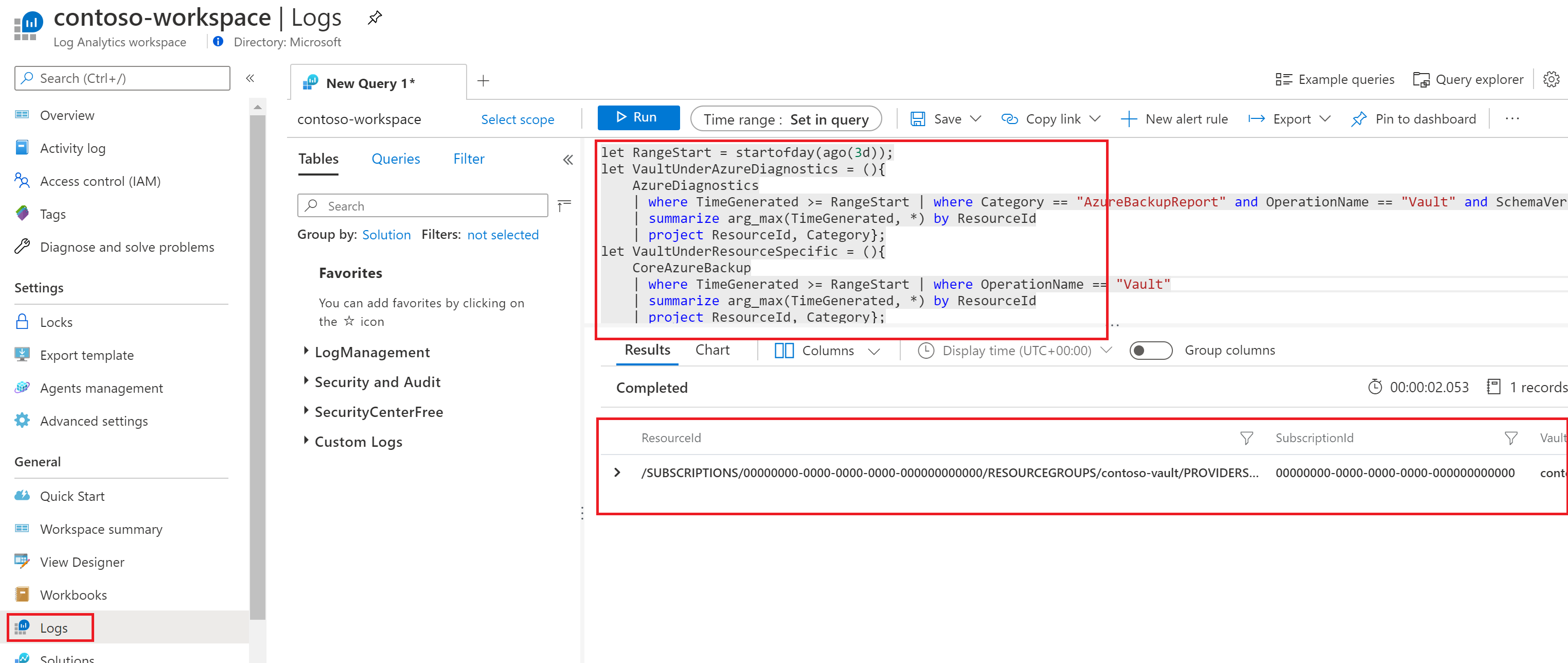
Pomocí integrovaných definic Azure Policy ve službě Azure Backup přidejte nové nastavení diagnostiky pro všechny trezory v zadaném oboru. Tato zásada přidá nové nastavení diagnostiky do trezorů, které nemají nastavení diagnostiky nebo mají pouze starší nastavení diagnostiky. Tuto zásadu je možné přiřadit k celému předplatnému nebo skupině prostředků najednou. Ke každému předplatnému, ke kterému je zásada přiřazená, musíte mít přístup vlastníka.
Můžete se rozhodnout, že budete mít samostatná nastavení diagnostiky pro sestavu Azure Backup a šest nových událostí, dokud nemigrujete všechny vlastní dotazy, které budou používat data z nových tabulek. Následující obrázek ukazuje příklad trezoru, který má dvě nastavení diagnostiky. První nastavení s názvem Setting1 odesílá data události sestavy Azure Backup do pracovního prostoru služby Log Analytics v režimu diagnostiky Azure. Druhé nastavení s názvem Setting2 odesílá data šesti nových událostí Služby Azure Backup do pracovního prostoru služby Log Analytics v režimu specifickém pro prostředky.

Důležité
Událost sestavy Azure Backup se podporuje jenom v režimu diagnostiky Azure. Pokud se pokusíte odeslat data pro tuto událost v režimu specifickém pro prostředek, nebudou do pracovního prostoru služby Log Analytics proudit žádná data.
Poznámka:
Přepínač pro diagnostiku Azure nebo konkrétní prostředek se zobrazí jenom v případě, že uživatel vybere možnost Odeslat do Log Analytics. Pokud chcete odesílat data do účtu úložiště nebo do centra událostí, uživatel vybere požadovaný cíl a zaškrtne políčka u všech požadovaných událostí bez dalších vstupů. Znovu doporučujeme, abyste nevybírejli starší verzi dat generování sestav služby Azure Backup.
Odesílání událostí Azure Site Recovery do Log Analytics
Události Služby Azure Backup a Azure Site Recovery se odesílají ze stejného trezoru služby Recovery Services. Azure Site Recovery nabízí dvě tabulky specifické pro prostředky – úlohy Azure Site Recovery a podrobnosti replikovaných položek Azure Site Recovery. Uživatelé musí zvolit konkrétní prostředek pro dvě uvedené tabulky. Volba režimu specifického pro prostředky pro události Azure Site Recovery pro jakoukoli jinou tabulku pro obnovení lokality zabrání odeslání požadovaných dat do pracovního prostoru služby Log Analytics. Úlohy Azure Site Recovery jsou k dispozici jako konkrétní prostředky i starší tabulka.
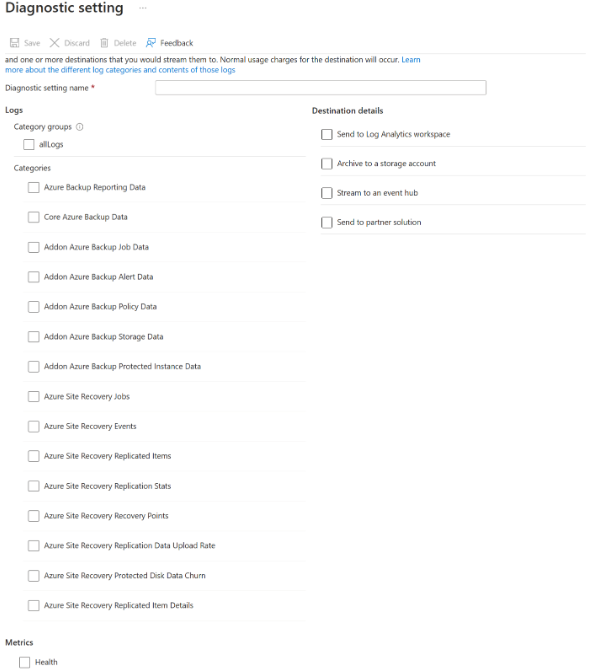
Poznámka:
Při vytváření pracovního prostoru služby Log Analytics nezáleží na tom, jestli se trezor služby Recovery Services nachází v jiné oblasti.
Shrnutí:
- Pokud už máte diagnostiku Log Analytics nastavenou pomocí azure Diagnostics a máte na ní napsané vlastní dotazy, ponechte toto nastavení nedotčené , dokud nemigrujete dotazy, abyste mohli používat data z nových událostí.
- Pokud chcete také připojit nové tabulky, jak doporučujeme, vytvořte nové nastavení diagnostiky, vyberte Konkrétní prostředek a vyberte šest nových událostí.
- Pokud aktuálně odesíláte události Azure Site Recovery do Log Analytics, nevybírejte pro tyto události režim specifický pro prostředky. Jinak data pro tyto události nebudou do vašeho pracovního prostoru služby Log Analytics přetékat. Místo toho vytvořte další nastavení diagnostiky, vyberte diagnostiku Azure a vyberte relevantní události Azure Site Recovery.
Následující obrázek ukazuje příklad uživatele, který má pro trezor tři nastavení diagnostiky. První nastavení s názvem Nastavení1 odesílá data z události data generování sestav služby Azure Backup do pracovního prostoru služby Log Analytics v režimu diagnostiky Azure. Druhé nastavení s názvem Setting2 odesílá data ze šesti nových událostí služby Azure Backup do pracovního prostoru služby Log Analytics v režimu specifickém pro prostředky. Třetí nastavení s názvem Setting3 odesílá data z událostí Azure Site Recovery do pracovního prostoru služby Log Analytics v režimu diagnostiky Azure.

Další kroky
Seznámení s datovým modelem Log Analytics pro diagnostické události
Váš názor
Připravujeme: V průběhu roku 2024 budeme postupně vyřazovat problémy z GitHub coby mechanismus zpětné vazby pro obsah a nahrazovat ho novým systémem zpětné vazby. Další informace naleznete v tématu: https://aka.ms/ContentUserFeedback.
Odeslat a zobrazit názory pro